win10alt+tab不能直接切换怎么办 win10电脑alt+tab切不出来了如何修复
更新时间:2024-01-29 13:26:38作者:jkai
在使用win10操作系统的小伙伴们一定会经常使用alt+tab快捷键,这个功能可以让用户轻松地在不同的应用程序之间进行切换。然而,有时候小伙伴可能会遇到alt+tab功能无法使用的情况,对此win10alt+tab不能直接切换怎么办呢?今天小编就给大家介绍一下win10电脑alt+tab切不出来了如何修复,快来一起看看吧。
解决方法:
1.点击桌面左下角开始菜单,点击运行。
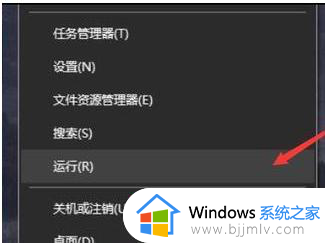
2.输入“regedit”后点击确定。
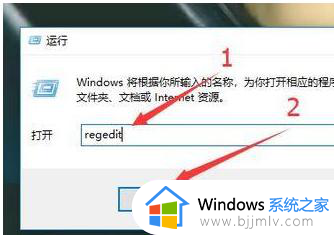
3.输入“HKEY_CURRENT_USERSOFTWAREMicrosoftWindowsCurrentVersionExplorer”并按回车键。
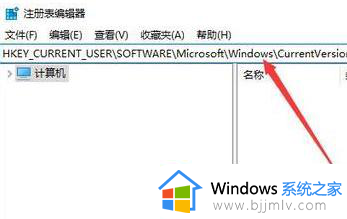
4.在右边找到“AltTabSettings”栏并双击此栏。
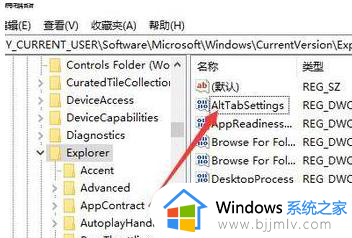
5.将数值数据设置为“00000001”后点击“确定”即完成操作。
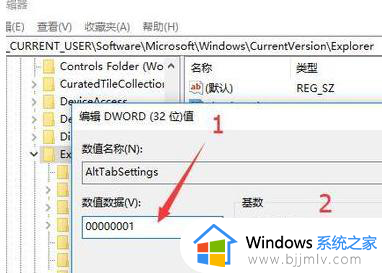
以上全部内容就是小编带给大家的win10电脑alt+tab切不出来了修复方法详细内容分享啦,小伙伴们如果你们碰到这种情况的话,就快点跟着小编一起来看看吧。
win10alt+tab不能直接切换怎么办 win10电脑alt+tab切不出来了如何修复相关教程
- win10系统alt tab切换不了桌面怎么办 win10电脑alt+tab切不出来了修复方法
- win10按tab键就切换窗口怎么取消 win10怎么取消tab切屏功能
- win10系统win键加tab没反应怎么办 win10win加tab不能用了修复方法
- win10按tab键就切换窗口怎么取消 win10一按tab就切换窗口如何解决
- win10不能切换输入法怎么办 win10切换不了输入法如何处理
- win10禁用alt加tab键的方法 如何禁用alt加tab键win10
- w10系统输入法切换不出来怎么办 win10输入法切换不出来如何解决
- win10两个窗口来回切换不了怎么办 win10电脑桌面窗口无法切换如何解决
- win10不能切换用户只能登录怎么办 win10电脑没有切换用户按键如何解决
- 大小写切换不了怎么办win10 win10电脑无法切换大小写如何解决
- win10如何看是否激活成功?怎么看win10是否激活状态
- win10怎么调语言设置 win10语言设置教程
- win10如何开启数据执行保护模式 win10怎么打开数据执行保护功能
- windows10怎么改文件属性 win10如何修改文件属性
- win10网络适配器驱动未检测到怎么办 win10未检测网络适配器的驱动程序处理方法
- win10的快速启动关闭设置方法 win10系统的快速启动怎么关闭
win10系统教程推荐
- 1 windows10怎么改名字 如何更改Windows10用户名
- 2 win10如何扩大c盘容量 win10怎么扩大c盘空间
- 3 windows10怎么改壁纸 更改win10桌面背景的步骤
- 4 win10显示扬声器未接入设备怎么办 win10电脑显示扬声器未接入处理方法
- 5 win10新建文件夹不见了怎么办 win10系统新建文件夹没有处理方法
- 6 windows10怎么不让电脑锁屏 win10系统如何彻底关掉自动锁屏
- 7 win10无线投屏搜索不到电视怎么办 win10无线投屏搜索不到电视如何处理
- 8 win10怎么备份磁盘的所有东西?win10如何备份磁盘文件数据
- 9 win10怎么把麦克风声音调大 win10如何把麦克风音量调大
- 10 win10看硬盘信息怎么查询 win10在哪里看硬盘信息
win10系统推荐